Lortu dut!
Somosespartanos.com webgunean aurkitu dut nire wifi konexioa martxan jartzeko prozedura eta zuekin konpartitu nahi dut.
Askotan portatilak egiten dituzten enpresek ez dute banatzen beraien ordenagailuetan ipintzen dituzten haririk gabeko txartelen kontrolatzaileak edo driverrak eta horrek buruko min handiak sortzen dizkigute Ubuntu, eta orokorrean GNU/Linux, erabiltzaileoi.
Ba dago aukera bat windowseko driverrak erabiltzeko GNU/Linux sistematan: ndiswrapper. Programa honek fabrikatzaileek sortutako windoserako driverrak windowseko kernelean bildu egiten dituzte eta GNU/Linux sistematan erabiltzeko moduan uzten ditu.
Nidswrapper-i buruzko informazio interesgarria proiektuaren webguenan eta baita wikipedian ere lortu dezakezue.
Bere garaian saiatu nintzen ndiswrapper erabiltzen nire Atheros AR5007EG martxan jartzeko baina ez nuen lortu. Sistemak beti AR5006 txartela aukeratzen zuen eta ezin nuen wifia erabili.
Gaur Somosespartanos.com webgunean aurkitu dut erantzuna. Dirudienez, sistemak zuen driver batek (ath_pci) konfliktoa sortzen zuen eta txartelaren erabilera eragozten zuen. Orain martxan daukat nere wifia!
Ondoren jarraitutako pausuak azalduko ditut.
Lehengo eta behin Atheros AR5007EG txartelaren windowserako driverrak deskargatu. Esteka honetan lortu ditzakezue: Atheros ar5007eg driverrak. Zip formatuko fitxategi bat deskargatuko duzu eta barruko fitxategiak erauzi egin behar dira.
Hori lotu eta gero, ath_pci driverrak ezabatu behar ditugu gure sistematik hoiek bait dira konfliktoa sortzen dutenak. Horretarako egiten dugu:
# sudo rmmod ath_pci
Ondoren driver hoiek sistemaren zerrenda beltzean sartuko ditugu berriro kargatu ez daitezen. Horretarako blacklist fitxeroa editatu beharko dugu, adibidez nano editorearekin:
# sudo nano /etc/modprobe.d/blacklist
Fitxategi horren azkenean lerro hau idatziko dugu:
blacklist ath_pci
Fitxategia gorde eta irten editoretik. Sistema berabiarazi beharko dugu. Ondoren komando lerrotik edo Synaptic erabiliz ndiswrapper instalatu beharko dugu. Horretarako ndiswrapper-common eta ndiswrapper-utils-1.9 programak instalatuko ditugu.
Orain terminal bat zabaldu eta cd komandoarekin driverrak deskargatuta dituzun direktoriora joan behar zara. Zehazki Drivers/XP-x32 direktoriora eta driverrak instalatu ndiswrapper erabiliz. Horretarako idatzi:
# sudo ndiswrapper -i net5211.inf
# sudo ndiswrapper -m
# sudo modprobe ndiswrapper


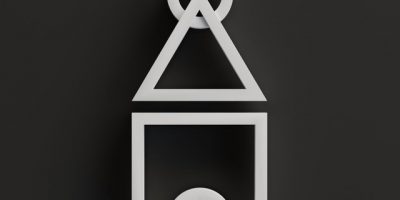




jolaus
Aupa Josu
Duela gutxi kaleratu dute aurreko konfigurazioa modu errazago batean egiten lagunduko dizun aplikazioa. Auto-NDISwrapper du izena eta dirudienez oso ondo funtzionatzen du.
Josu O.
Eskerrik asko Jolaus!
Epiola
Kaixo,
Duela gutxi Asus F5SL bat erosi dut, eta wifia eta soinu txartela konfiguratzeko orri hau erabili dut, dena lehenengoan atera da! Asus F5 laptop with Ubuntu.
Josu O.
Eskerrik asko zuri ere Epiola!
Josi
Josu:
Wifirekin zerikusia du nire galderak, baina haratago doa: Eduroam unibertsitate sarearekin konektatrzeko.
Zure eskutxo bat behar dut eta ahal duzunean… “lagund-ubuntu” nazazu!
Josi
Josu O.
Aupa Josi,
Agian zuk bilatzen duzuna helbide honetan dago:
http://diariolinux.com/?s=eduroam&submit=Go
Komentatuko didazu
Josi
Bai Josu: hortik doaz tiroak.
Baina makina txiki-bitxi-berezi honentzat ea asmatzen dudan modua
Eskerrik asko hala ere!
Ostiralean… saiatuko naiz mini-makina eramaten!
Js